
utworzone przez irek wrobel | kwi 4, 2017 | Planowanie, Strategie, Strona internetowa, Strony Internetowe w Anglii, Webdesign
Wielu o nich słyszało, niewielu się z nimi zapoznało – Kilku korzysta
Mapy Myśli są naprawdę nieprawdopodobnym narzędziem, z którego praktycznie każdy właściciel biznesu powinien korzystać. Mapy Myśli to narzędzie, dzięki któremu nie tylko możesz uporządkować własny biznes, ale również wykorzystywać do notowania wielu naprawdę istotnych elementów. Poniżej znajdziesz video, na którym dowiesz się więcej o Mapach Myśli.
Tak wygląda moja typowa mapa myśli, którą tworzę podczas wykonywania strony internetowej, projektu, nowego pomysłu, czy nawet planownia kolejnych działań.
 Przyznam szczerze, że z chwilą, gdy po raz pierwszy usłyszałem pojęcie: Mapy Myśli, słabo mnie ono interesowało. A dopiero zastosowanie tego narzędzia w praktyce, pozwoliło mi nie tylko wiele rzeczy uporządkować, ale również zaoszczędziło mnóstwo czasu. Praca stała się po prostu bardziej wydajna i uporządkowana.
Przyznam szczerze, że z chwilą, gdy po raz pierwszy usłyszałem pojęcie: Mapy Myśli, słabo mnie ono interesowało. A dopiero zastosowanie tego narzędzia w praktyce, pozwoliło mi nie tylko wiele rzeczy uporządkować, ale również zaoszczędziło mnóstwo czasu. Praca stała się po prostu bardziej wydajna i uporządkowana.
 Wszystko zaczęło się od człowieka, którego powinni znać wszyscy ludzie zainteresowani zwiększaniem wydajności mózgu. Tony Buzan, – jeden z największych światowych autorytetów z dziedziny mózgu i technik uczenia się. Jest konsultantem agend rządowych oraz międzynarodowych korporacji. Autor teorii Map Myśli, jest globalnej sławy pisarzem, autorem 19 bestsellerów dotyczących metod twórczego wykorzystywania umysłu. Dwie jego książki: Rusz głową i Mapy twoich myśli to jedne z najbardziej wartościowych publikacji, jakie szukający większej wydajności intelektualnej człowiek może przeczytać.
Wszystko zaczęło się od człowieka, którego powinni znać wszyscy ludzie zainteresowani zwiększaniem wydajności mózgu. Tony Buzan, – jeden z największych światowych autorytetów z dziedziny mózgu i technik uczenia się. Jest konsultantem agend rządowych oraz międzynarodowych korporacji. Autor teorii Map Myśli, jest globalnej sławy pisarzem, autorem 19 bestsellerów dotyczących metod twórczego wykorzystywania umysłu. Dwie jego książki: Rusz głową i Mapy twoich myśli to jedne z najbardziej wartościowych publikacji, jakie szukający większej wydajności intelektualnej człowiek może przeczytać.
Taka metoda notowania jest banalnie prosta. Można ją wykonywać na kartkach lub specjalnych programach na komputer (ja wolę te na komputerze 🙂 ). Metoda ta odwołuje się do podstawowych czynności mózgu i sposobu notowania, z którego korzystaliśmy jako dzieci.
Poniżej znajdziesz linki do programów na komputer, do tworzenia Map Myśli.
To brzmi tak nierealnie, że trzeba samemu spróbować, aby się o tym przekonać.
Krótka Teoria
W obecnych czasach najpopularniejszym systemem notowania, jest tzw. system linearny. Czyli notujemy linia po linii, dodając do tego czasami dopiski i wyliczenia.
Linearne notowanie to inaczej zapisywanie takiego myślenia, które skupia się tylko na jednym problemie i pośród milionów informacji w naszych głowach, wybiera te, które są powiązane z tym problemem. A jeszcze prościej, to próba skupienia się na jednym problemie… co u ludzi dorosłych jest raczej niemożliwe.
Notowanie wykorzystujące mapy myśli, to notowanie pobudzające obie półkule mózgowe do pracy. Standardowe notowanie odwołuje się wyłącznie do lewej, “logicznej” półkuli i pomijana jest moc obliczeniowa prawej, “twórczej” półkuli.
 Lewa półkula odpowiada za:
Lewa półkula odpowiada za:
- słowa
- logikę
- liczby
- hierarchię
- linearność
- analizę
- zbiory
…możemy więc nazwać ją “techniczną” lub “logiczną”
Prawa półkula odpowiada za:
- rytm
- świadomość przestrzeni
- Gestalt, czyli obraz całości
- wyobraźnię
- marzenia
- postrzeganie kolorów
- postrzeganie rozmiarów
…możemy więc nazwać ją “twórczą”, “artystyczną”
Każde dziecko najpierw korzysta z prawej, twórczej półkuli. Edukacja w szkołach wymusza na dzieciach staranność i przejrzystość w zeszytach, co niestety usypia aktywność twórczej półkuli. Natomiast teoria Map Myśli wywraca do góry nogami wszystko, czego nauczono nas w szkołach o robieniu notatek. Tony Buzan zachęca, abyśmy z powrotem aktywowali swoją prawą półkulę, ponieważ:
- pojemność ludzkiej pamięci i zdolności analityczne mózgu są nieograniczone… – jest to fakt naukowy
- dostęp do pokładów Twojej pamięci umożliwiają słowa klucze, które pojawiają się w pewnym kontekście skojarzeniowym
Słowa Kluczowe
Podobnie jak wyszukiwarka Google, nasz mózg przywołuje myśli i skojarzenia ze słów kluczowych. Jeśli na przykład skupisz się na słowie SAMOCHÓD, umysł podrzuci ci w ułamku sekundy ogromną ilość skojarzeń, a ty wyłapujesz te najbardziej dla ciebie oczywiste: komfort, rodzina, Mercedes, wyjazd, mechanik, garaż, naprawa, koła, pasy bezpieczeństwa, wypadek, itp. Ciekawe jest to, że każdy wygeneruje zupełnie inną reakcję łańcuchową w głowie.
Po co korzystać z Mapy Myśli
Mapy Myśli powstały, aby móc „myśleć na papierze”, podobnie jak myśli mózg. To oczywiście wielkie uproszczenie, bo sam proces myślowy jest wielowymiarowy. Jednak z pewnością znacznie bliższy temu, co dzieje się w głowie, niż zwykłe notatki linearne.
Przypomnij sobie szkołę i to jak przygotowywałeś się do sprawdzianów. Ile z tej wiedzy szkolnej pozostało do dziś? Wszystko za sprawą linearnego notowania. A niestety nie potrafimy myśleć w sposób linearny, dlatego taka nauka i takie notatki linearne obciążają mózg, powodują jego zmęczenie i bardzo szybkie zapominanie tego, co właśnie się nauczyliśmy.
Jakie są korzyści
Aby jaśniej to wytłumaczyć, posłużę się bardzo uproszczonym modelem. Załóżmy, że znów skupisz się na SAMOCHODZIE. Może to wyglądać tak:
Samochód – myjnia – korki na autostradzie – muszę zadzwonić do klienta – hamulce sprawdzić – niebezpieczne te Tiry na drodze – idzie wiosna – działka – truskawki – kupić mikser – nie mam nic na śniadanie na jutro – rodzina – restauracja
A gdyby notować linearnie, mogłoby to wyglądać tak:
SAMOCHÓD – Mercedes – koła – wycieraczki – fotelik – pasy bezpieczeństwa – …
Zwróć uwagę, że to niewielki ułamek tego, o czym myślałeś.
Tworzenie notatek w Mapach Myśli, to skupienie się na całym zagadnieniu ogólnie. Na przykład tworząc kategorie w nowo powstającym sklepie internetowym, myślisz ogólnie o wielu produktach i natychmiast przychodzą do głowy kolejne produkty, które możesz jeszcze sprzedawać a nawet forma w jakiej będzie je sprzedawać. W jednej sekundzie myślimy o wielu kwestiach i zapisujemy je nielinearnie. Dokładnie tam, gdzie zaprowadziły cię twoje myśli – Niektórzy nazywają to burzą mózgów.
Takie myślenie i takie notatki, uwalniają umysł od ograniczeń, co prowadzi do narodzin nowatorskich pomysłów…
Jak mówi sam twórca Map Myśli – oszczędzasz (w stosunku do typowego notowania linearnego) 50-95% czasu robiąc notatki i ponad 90% czytając je. Widzisz ile godzin w ten sposób można zaoszczędzić?
Jak zacząć tworzyć własne mapy myśli
Poniżej własne tłumaczenie części strony HOW TO MIND MAP.
- Zacznij od obrazka tematu na środku. Wykorzystaj co najmniej 3 kolory
- Korzystaj z obrazków, kodów, symboli
- Słowa wpisuj dużymi lub małymi literami, nadając im własną wartość
- W jednej linii jedno słowo lub grafika
- Używaj kolorów
- Linie bliżej środka grube a te oddalone od środka coraz cieńsze
- Od początku twórz własny styl tworzenia mapy myśli
- Numeruj i kropkuj
Czym tworzyć mapy myśli?
Bardzo Ci dziękuję, że doczytałeś aż dotąd. Jeśli choć odrobinę zachęciłem Cię do korzystania z Map Myśli, – proszę, napisz w komentarzu, co o tym myślisz ? Jeśli nie – także podziel się swoimi uwagami. Z góry dziękuję.

utworzone przez irek wrobel | mar 7, 2017 | Wordpress
Czy chcesz poprawnie zainstalować i skonfigurować wtyczkę WordPress SEO by Yoast, ponieważ jest to najbardziej kompletne rozwiązanie SEO dla stron internetowych z WordPress.
Jak zainstalować i skonfigurować WordPress SEO Plugin by Yoast
Poniżej znajdziesz dokładne instrukcje jak zainstalować i skonfigurować Yoast SEO oraz jak wykorzystać wszystkie niesamowite funkcje, jakie ta wtyczka posiada.
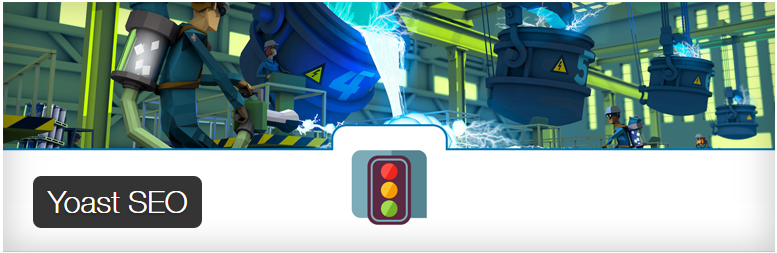
WordPress SEO Plugin by Yoast – Funkcje
Yoast SEO jest najbardziej wszechstronną wtyczką SEO dla WordPress. Posiada wiele wbudowanych narzędzi i funkcji. Oto krótki przegląd niektórych z tych cech
- Możliwość zmiany tytuły SEO każdego wpisu i meta opisu
- Możliwość zmiany tytułu i opisu meta dla taksonomii (np. kategorii i tagów)
- Podgląd wyniku wyszukiwania, jaki widzimy w wyszukiwarce Google
- Możliwość wyboru i analizy wybranych słów kluczowych
- Konfiguracja Meta Robots:
- łatwe dodawanie meta tagów
- łatwe ustawienie noindex, nofollow dla stron, taksonomii lub całych archiwów
- Łatwość ustawiania RSS oraz konfiguracji nagłówka
- Wsparcie tzw. struktury nawigacyjnej (okruszki – breadcrumbs) tytułów
- Tworzenie Mapy Strony (sitemaps XML) z:
- obrazami
- konfigurowalnymi typami wpisów i taksonomii
- strony lub posty, które oznaczono jako noindex, nie pokazują się w mapie strony (ale może się pokazywać, jeśli chcesz)
- Możliwość dodawania wiadomości do mapy strony
- Możliwość edycji plików .htaccess i robots.txt
- Możliwość sprawdzania narzędzia Google dla webmasterów, Yahoo Site Explorer, oraz narzędzi dla webmasterów Bing
- Podstawowa funkcjonalność importu dla wtyczek HeadSpace2 i All in One SEO.
Wersja Premium Yoast SEO posiada jeszcze więcej funkcji 🙂
Jak Zainstalować WordPress SEO Plugin by Yoast
Pierwsze, co trzeba zrobić, to oczywiście zainstalować i aktywować wtyczkę Yoast SEO. Po aktywacji, zauważysz nową pozycję w menu w zapleczu twojej strony WordPress, która będzie oznaczona jako SEO, wraz z logo SEO Yoast.
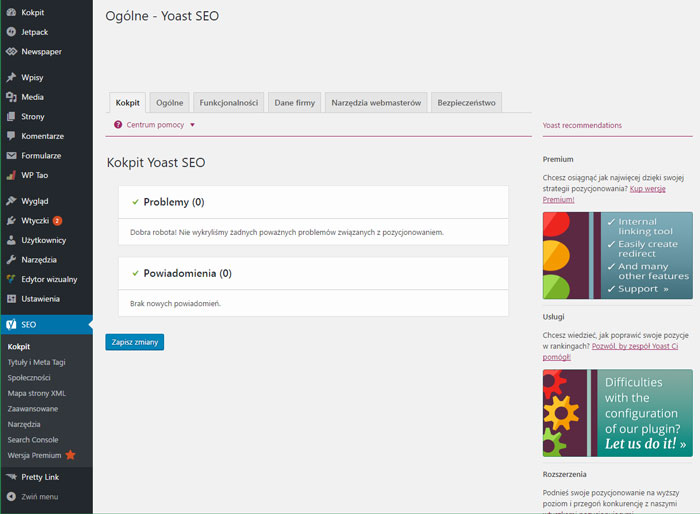
Teraz, gdy wtyczka jest już zainstalowana i aktywowana, zajmiemy się sprawą poprawnej konfiguracji.
Jak skonfigurować wtyczkę WordPress SEO Plugin by Yoast
Pamiętaj proszę, że ustawienia, które poniżej pokażę, są polecane przeze mnie i powinieneś lub powinnaś, dopasować je do swojej strony. Inni eksperci mogą mieć swoje własne preferencje a zaawansowani użytkownicy pewnie będą ignorować wszystko, co im się nie podoba 🙂
Jeśli jesteś początkujący i chcesz używać tej wtyczki tak jak ja, postępuj wg kolejnych wskazówek.
Krok 1 – Transfer danych
Jeśli to jest twoja pierwsza instalacja wtyczki SEO na twojej stronie – pomiń ten krok.
Najprawdopodobniej używasz już innej wtyczki od SEO, np. All in One SEO Pack lub innej. Jeśli chcesz bezpiecznie korzystać z tej wtyczki, musisz się upewnić, że wszystkie dane z poprzedniej wtyczki, zostały przetransferowane do nowej. Następnie wyłączasz inne wtyczki SEO.
Krok 2 – Ustawienia ogólne
Kliknij w ikonę SEO w menu zaplecza a przejdziesz do strony ustawień wtyczki. Następnie kliknij w zakładkę Ogólne. Zauważysz tam przycisk kreatora konfiguracji. Zignoruję ten przycisk, ponieważ chcę omówić każdy krok, poszczególnych opcji.
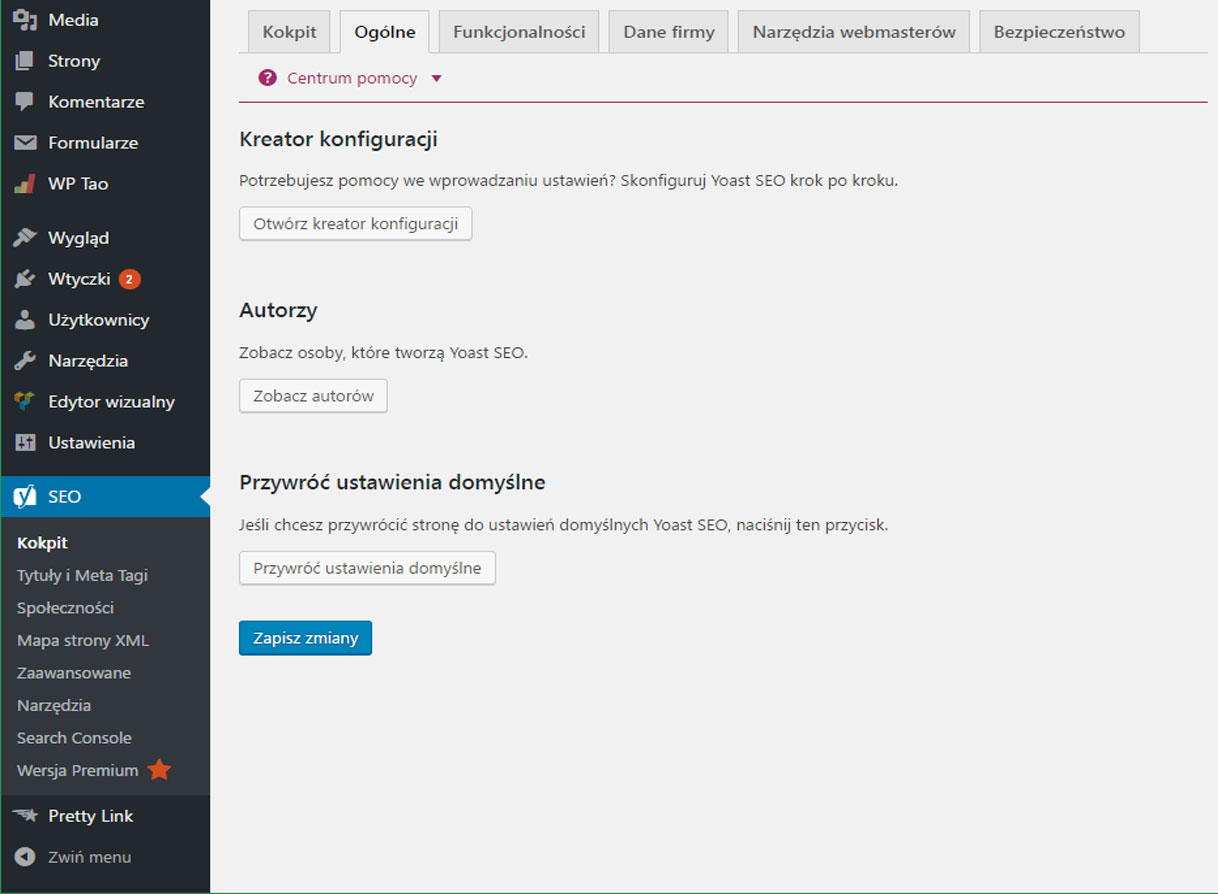
Krok 3 – Funkcjonalności
Przejdź teraz do zakładki Funkcjonalności i włącz zaawansowane ustawienia.
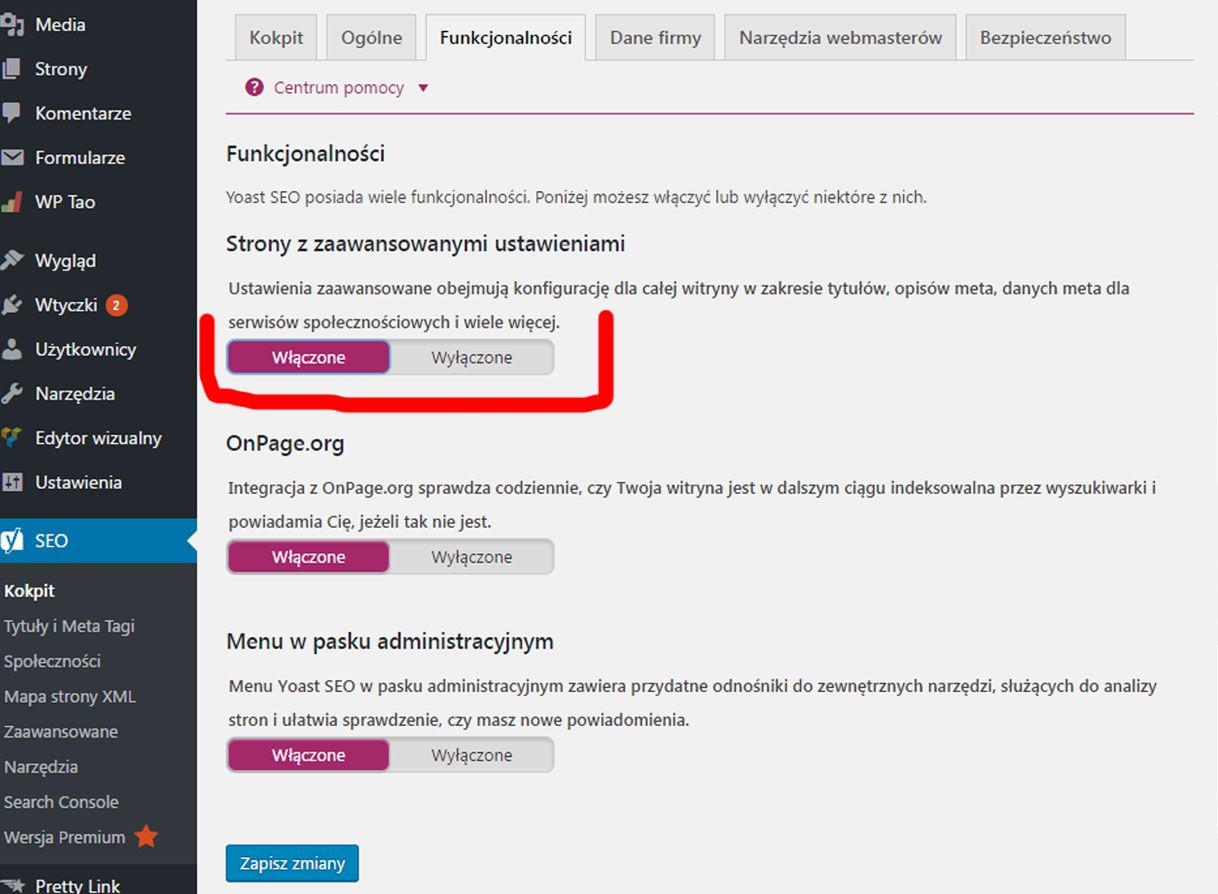
Nie zapomnij kliknąć w przycisk Zapisz zmiany, aby zapisać ustawienia. Po chwili zauważysz, że po prawej stronie w menu, pojawiają się nowe pozycje. Będą to Tytuły i meta tagi, Społeczności, Mapa strony XML, Zaawansowane i Narzędzia.
Poniżej znajdziesz dokładne instrukcje, w jaki sposób skonfigurować każdą z nich.
Krok 4 – Twoje dane
Przejdź do zakładki Twoje dane – To jest miejsce, gdzie dodasz informacje na temat twojej witryny, ciebie i / lub firmy.
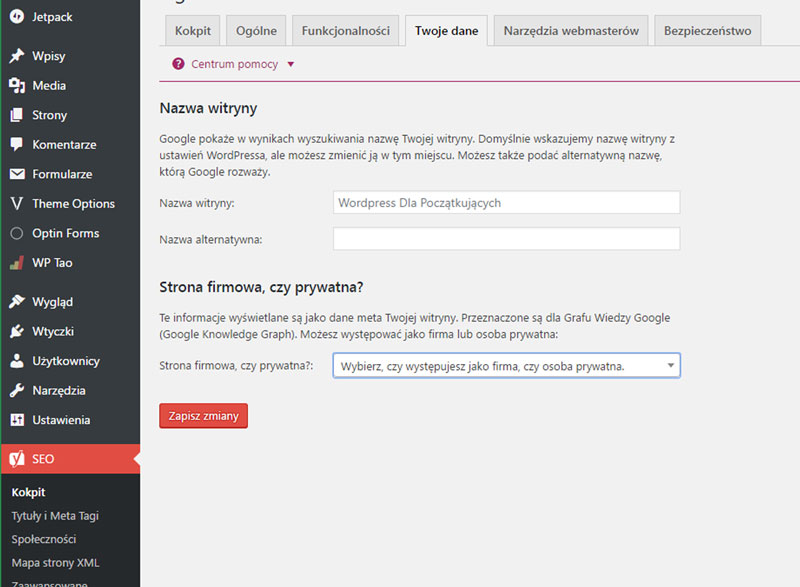
Najpierw trzeba podać nazwę serwisu oraz alternatywną nazwę dla wyszukiwarek. Nazwą twojej strony może być jej tytuł. Jeśli nie wprowadzisz tutaj niczego, wtyczka Yoast SEO automatycznie użyje tytułu witryny, jako nazwy strony. Wyszukiwarka Google może wyświetlać te informacje w wynikach wyszukiwania, takich jak ten:
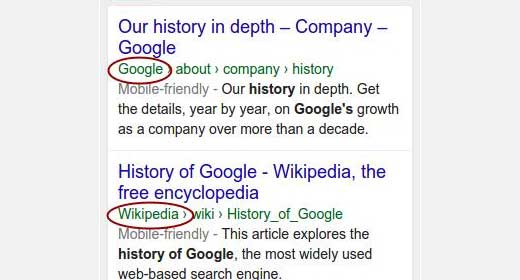
Następną opcją jest wybór podmiotu prawnego, to znaczy czy strona jest prowadzona przez firmę czy osobę indywidualną. Jeśli wybierzesz firmę, zostaniesz poproszony o podanie nazwy firmy; można także przesłać logo firmy. A jeśli strona dotyczy osoby, możesz podać swoje imię i nazwisko.
Krok 5 – Narzędzia dla webmasterów
Jeśli wiesz choć trochę o SEO, to prawdopodobnie znasz najpopularniejsze wyszukiwarki: Google, Bing i Alexa. Narzędzia dla webmasterów pozwalają właścicielom witryn dodać swoje strony do indeksów, zobaczyć sugestie oraz inne istotne dane na temat witryny.
Aby zweryfikować witrynę i zobaczyć wiele wyjątkowych danych, należy dodać meta tag lub przesłać plik weryfikujący. Większość początkujących boi się tego robić, dlatego wtyczka SEO by Yoast posiada tą opcję, aby ułatwić proces.
Krok 6 – Bezpieczeństwo
Ostatnia zakładka w ustawieniach ogólnych, to Bezpieczeństwo. Ma ona tylko jedną opcję, która wyłącza zaawansowaną część pola meta. Wyłączenie tej opcji, uniemożliwi autorom strony dokonywania zmiany zaawansowanych ustawień, takich jak na przykład noindex.
Krok 7 – Tytuły i Meta tagi
Ta sekcja ustawień, ma kilka kart, które po kolei będę opisywał.
1. Informacje ogólne
Tutaj możesz wybrać symbol, którego chcesz używać jako separatora pomiędzy tytułami. Domyślną opcją jest myślnik. Jeśli nie jesteś pewny, który z nich wybrać, pozostaw domyślny.
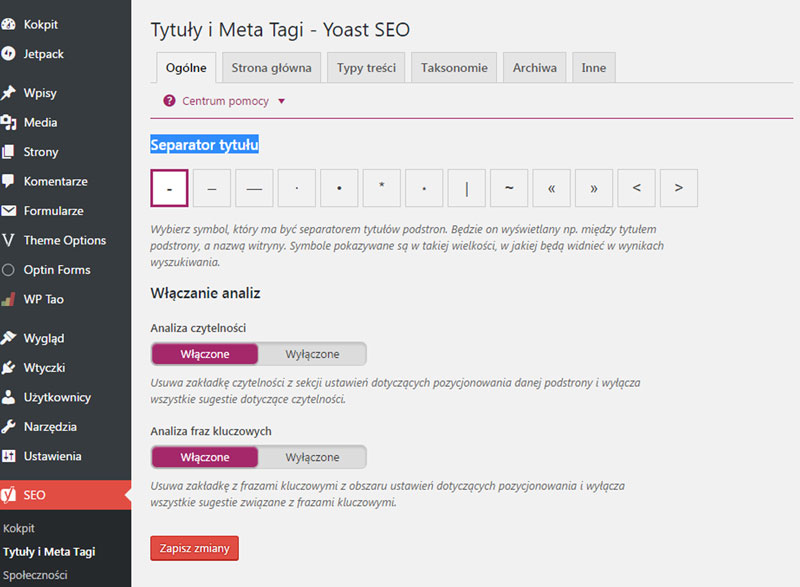
W tej zakładce możesz również wyłączyć analizę czytelności i kartę analizy słów kluczowych, które pojawiają się pod meta opisem we wpisie. Polecam zostawić je włączone.
2. Strona główna
Uwaga: Jeśli używasz statycznej strony głównej oraz strony z wpisami, w tym miejscu zobaczysz linki.
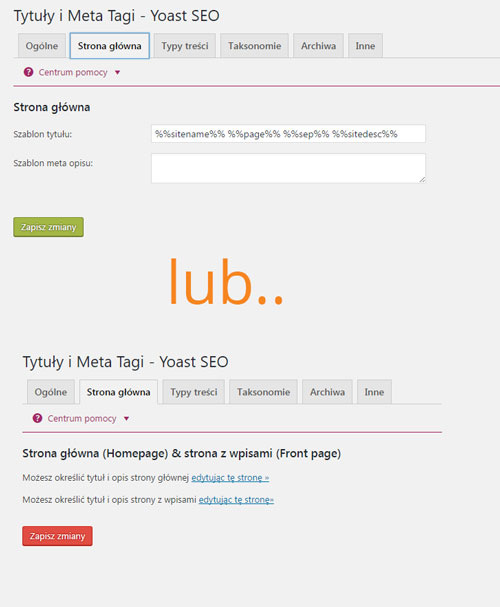
Domyślnie powinieneś wiedzieć wstępnie wypełnione pola dla strony głównej. Tutaj może utworzyć szablom, który będzie statycznym tytułem, opisem i słowami kluczowymi dla strony głównej. W tym miejscy możesz zdefiniować, które dane mają być widoczne w SEO opisie. Możesz też zdefiniować – odpowiednio opisać – stronę. Gdy skończysz, kliknij przycisk Zapisz zmiany.
3. Typy Treści i szablony meta opisów
Domyślnie WordPress posiada kilka rodzajów typów treści, takich jak posty, strony, przeglądy, media i menu nawigacyjne. Można również zdefiniować własne, niestandardowe typy postów. Yoast SEO pozwala ustawić szablony tytułów i meta opisów postów, stron, mediów i innych niestandardowych typów treści.
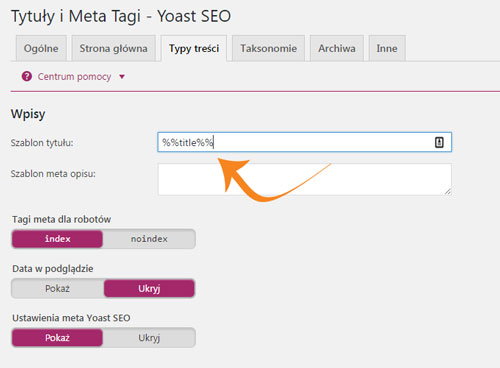
Cały opis, czyli tytuł i meta opis zostanie wykorzystany jako szablon. Będzie on używany, jeśli na przykład nie wpiszesz tytułu i meta opisu dla indywidualnego wpisu. Możesz pozostawić pusty opis pola dla wszystkich typów wpisów. Zalecam, aby używać tylko szablonu tytułu.
Wtyczka Yoast SEO dodaje również pole SEO w obszarze edycji wpisu. Aby maksymalnie wykorzystać możliwości, wpisuj ręcznie tytuł i meta opis dla każdego wpisu i strony. Jeśli nie uzupełnisz tych pól ręcznie, wtyczka automatycznie doda je za ciebie.
4. Taksonomie
Na karcie taksonomii, można skonfigurować tytuły i meta opisy dla kategorii, tagów i archiwów w formacie postu. Jeśli chodzi o opisy, proszę pamiętać, że Yoast SEO pobiera opisy z kategorii i tagów.
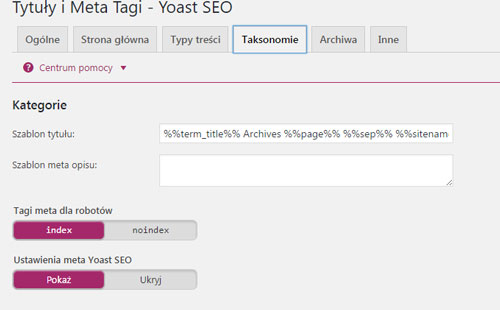
Jeśli nie dodasz żadnego szablonu opisu dla swoich kategorii, tagów, to wtyczka SEO nie doda meta opisu dla wpisów w archiwum.
5. Archiwa
W karcie Archiwa, znajduje się tytuł i szablon meta opisu dla archiwalnych wpisów sortowanych wg daty oraz wg autora wpisu. Znajdziesz tam również specjalne rubryki, jak choćby strony z wynikami wyszukiwania i strony z błędem 404.
Zalecam, aby wyłączyć archiwum autora, jeśli autorem strony jest jedna osoba. Jeśli tak jest, wówczas na głównym blogu i w archiwum autora znajdą się dokładnie te same treści. Zatem wyłącz aby uniknąć duplikowania treści.
Inne ustawienia pozostaw domyślnie ustawione.
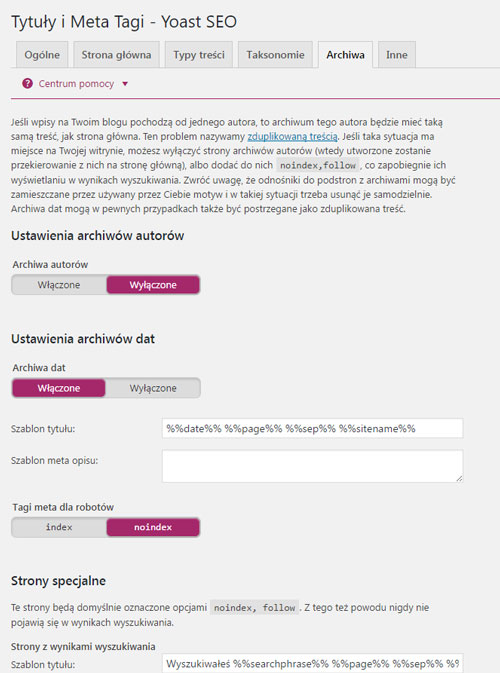
6. Inne
Ostatnia zakładka, posiada dodatkowe ustawienia, które możesz zostawić domyślnie ustawione.
Krok 8. Społeczności
Jak już pisałem, Yoast SEO posiada wiele funkcji do kompleksowej optymalizacji SEO. Jedną z nich jest to, że wtyczka integruje twoją stronę z Facebook, Twitter, Google+ i kilkoma innymi platformami.
1. Profile
Pierwsza zakładka w ustawieniach społecznych jest dla wszystkich kont społecznościowych. Dodając adresy URL do każdej sieci, pozwalasz poinformować Google o twoich profilach społecznościowych. Wyjątkiem jest Twitter, gdzie należy podać nazwę użytkownika.
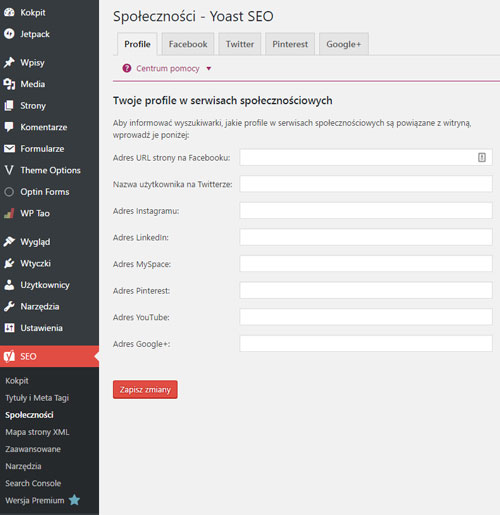
2. Facebook
Na karcie Facebooku, najpierw upewnij się, że opcja Open Graph meta danych jest włączona. Kontrola ta pozwala Yoast SEO dodać meta dane dla Facebook Open Graph w sekcji <head> twojej witryny. To pomoże Facebook-owi pobrać miniaturę zdjęcia i informacje o stronie, gdy post zostanie udostępniony na Facebooku.
Kolejną opcją jest możliwość załadowania obrazka, który będzie wykorzystany podczas udostępniania, gdy wpis lub strona nie będą posiadać zdjęcia.
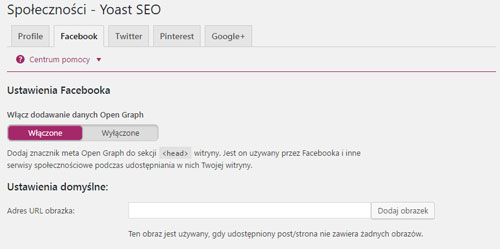
Kolejna opcja to „skojarzenie” twojej strony z profilem na Facebooku. Profil ten może być profilem użytkownika lub aplikacją Facebook. Można też dodać administratora twojego konta na Facebook, który daje dostęp do Facebook Insights na twojej stronie.
3. Twitter
Tutaj możesz ustawić Twitter, aby pokazywał się w sekcji head witryny. Możesz również wybrać typ karty, który polecam używać, jako podsumowanie z dużym obrazem.
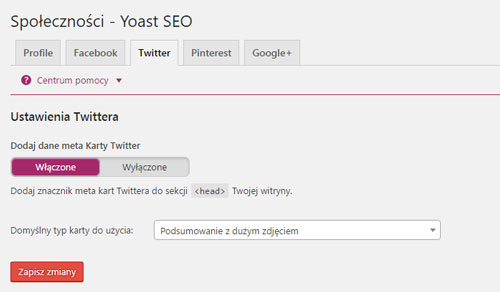
4. Pinterest
Pinterest używa danych meta Open Graph podobnie jak Facebook, więc upewnij się, że w zakładce Facebook masz włączoną obsługę Open Graph, aby Twoja witryna była zoptymalizowana dla serwisu Pinterest. Jeśli zweryfikowałeś już swoją witrynę w Pinterest, możesz pominąć poniższy krok.
Potem wystarczy wprowadzić kod weryfikacyjny. Wystarczy wejść w ustawienia konta Pinterest dodać i zweryfikować twoją witrynę.
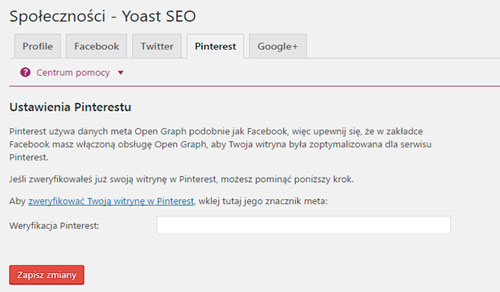
5. Google+
Jeśli posiadasz stroną Google+ dodaj tutaj jej adres URL i połącz ją ze stroną informacjami o sobie na Google+.
Krok 9. Mapa strony XML
Utworzenie mapy strony, jest niezbędne dla SEO. Jest to najszybszy i najprostszy sposób, aby indeksować i powiadomić wyszukiwarki o nowych treściach na stronie. Omawiana tutaj wtyczka pozwoli ci łatwo utworzyć taką mapę. Ustawienia są podzielone na kilka kart, ale najpierw musisz je włączyć.

Gdy wcześniej usunąłeś użytkownika z mapy strony, nie powinieneś widzieć karty Mapa strony użytkownika. Przechodzimy do kolejnej zakładki Typy Treści. Pozostaw ustawienia domyślne, jak na obrazku poniżej:
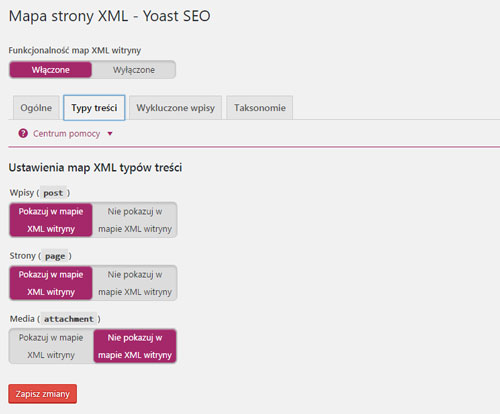
Wykluczone wpisy
Możesz wykluczyć wpisy z mapy XML strony, wpisując ich identyfikatory oddzielone przecinkami. Przykładowo: 1,2,99,100
Taksonomie
Tutaj możesz powtórzyć proces, o którym pisałem przy Taksonomiach Tytułach i meta danych
Krok 10. Zaawansowane
Zaawansowane ustawienia pozwalają skonfigurować okruszki, bezpośrednie odnośniki oraz kanał RSS (mało popularny w polskich realiach).
1. Okruszki
Okruszki pozwalają czytelnie zdefiniować adres podstron, na twojej stronie. Pojawiają się one również w wyszukiwarkach.
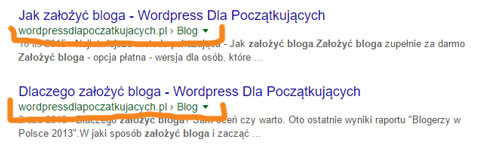
Najpierw włącz okruszki. Domyślne ustawienia powinny sprawdzić się dla większości stron internetowych, ale jeśli chcesz coś zmienić, możesz to zrobić. Po zakończeniu kliknij przycisk Zapisz zmiany.
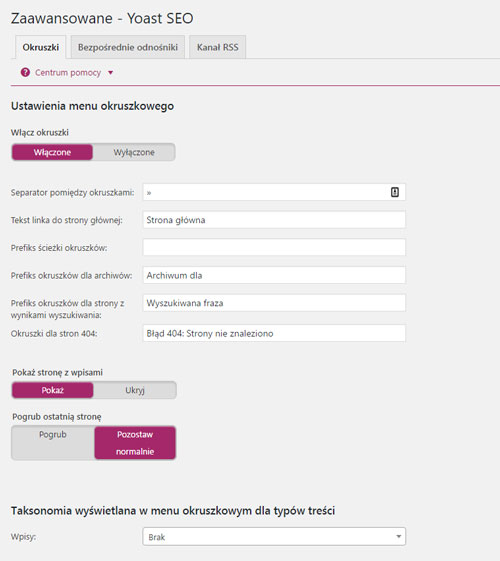
2. Bezpośrednie odnośniki
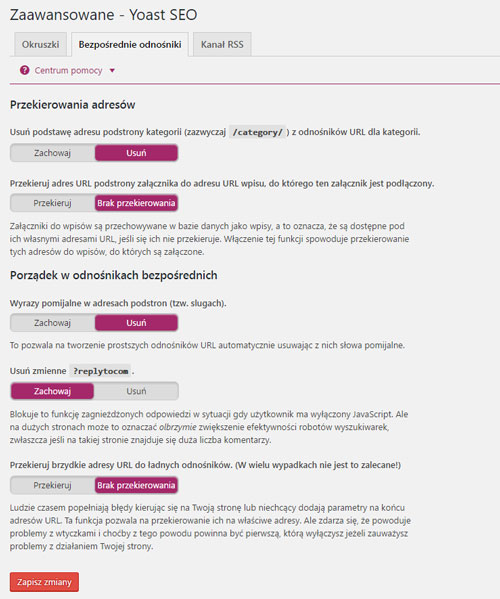
Strona na WordPress domyślnie dodaje słowo kategoria do każdego adresu URL, które związane jest z kategorią, to jest /category/. Klikając w przycisk Usuń, nie zezwolisz, aby w adresie URL pojawiało się to słowo. U mnie ta opcja jest wyłączona.
Załączniki – Załączniki do wpisów są przechowywane w bazie danych jako wpisy, a to oznacza, że są dostępne pod ich własnymi adresami URL, jeśli się ich nie przekieruje. Włączenie tej funkcji spowoduje przekierowanie tych adresów do wpisów, do których są załączone.
Pozostałe ustawienia, sugeruję pozostawić domyślnie ustawione, czyli tak jak na załączonym powyżej obrazku.
Kanały RSS są czasami wykorzystywane do automatycznego kopiowania treści z twojej strony. Wtyczka Yoast SEO pozwala na dodawanie tzw linka wstecznego, prowadzącego do twojej witryny. W ten sposób roboty Google wiedzą, kto pierwszy opublikował tą treść i do kogo ona należy. Możesz zatem dodać swoją własną treść, posługując się znacznikami.
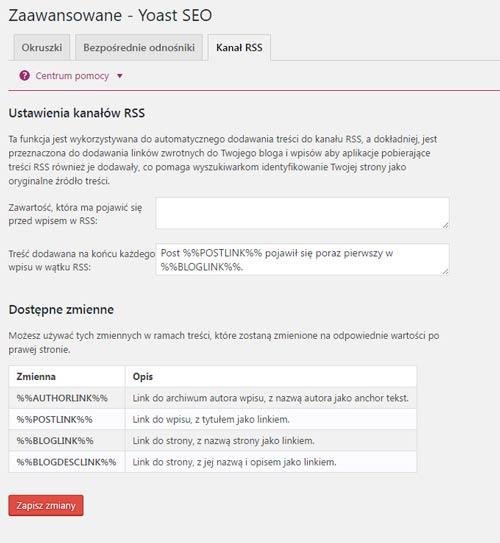
Krok 11. Narzędzia
Ponieważ ustawienia zajęły nam całkiem sporo czasu, być może będziesz chciał mieć pewność, że twój czas nie był zmarnowany. W tej zakładce możesz wyeksportować ustawienia jako backup. O konieczności wykonywania kopii zapasowych, raczej nie muszę wspominać, jednak jeśli jeszcze tego nie robisz – To Zacznij!
Wyeksportowane ustawienia, będziesz mógł używać na innych stronach, co z pewnością zaoszczędzi sporo czasu.
Dodatkowe ustawienia, które znajdują się w tej zakładce, to Edytor Hurtowy i Edytor Plików. To narzędzie pozwala na szybką zmianę tytułów i opisów Twoich stron i wpisów, bez potrzeby wchodzenia na każdą podstronę edycji treści z osobna. Raczej nie polecam korzystania z nich, ponieważ, mogą one spowodować duplikowanie opisów i tytułów mogą spowodować uszkodzenie ustawień SEO.
Krok 12. Search Console
Ta zakładka pozwala na podłączenie twojej witryny do narzędzia Google Search Console (dawniej Webmaster Tools). Polecam dodać twoją stronę do narzędzi Google dla webmasterów.
Wystarczy kliknąć w przycisk, Pobierz Kod Uwierzytelniający Google i zostaniesz przekierowany do strony internetowej, gdzie najpierw będziesz musiał zalogować się do konta Google, następnie zezwolić wtyczce na połączenie. Kolejny etap to skopiowanie kodu i wklejenie go w zapleczu. Ostatni element, to wybór właściwej strony i połączenie.
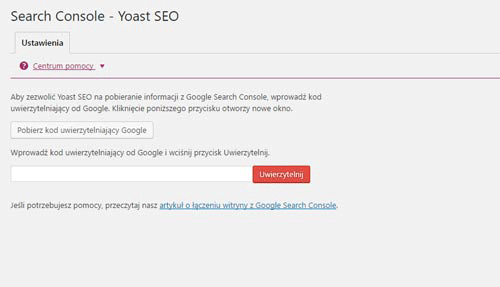
Krok 14: Codzienna Praca z Wtyczką
Nie wystarczy zainstalować i skonfigurować wtyczki. Aby naprawdę zmaksymalizować korzyści płynące z tej wtyczki, konieczne jest dostosowanie ustawień przy każdym wpisie lub stronie. Zobacz jak to można robić.
Wtyczka Yoast SEO dla poszczególnych wpisów i stron
Podczas tworzenia nowego wpisu lub edycji już istniejącego, tuż pod edytorem tekstu, znajduje się zakładka oznaczona jako Yoast SEO.
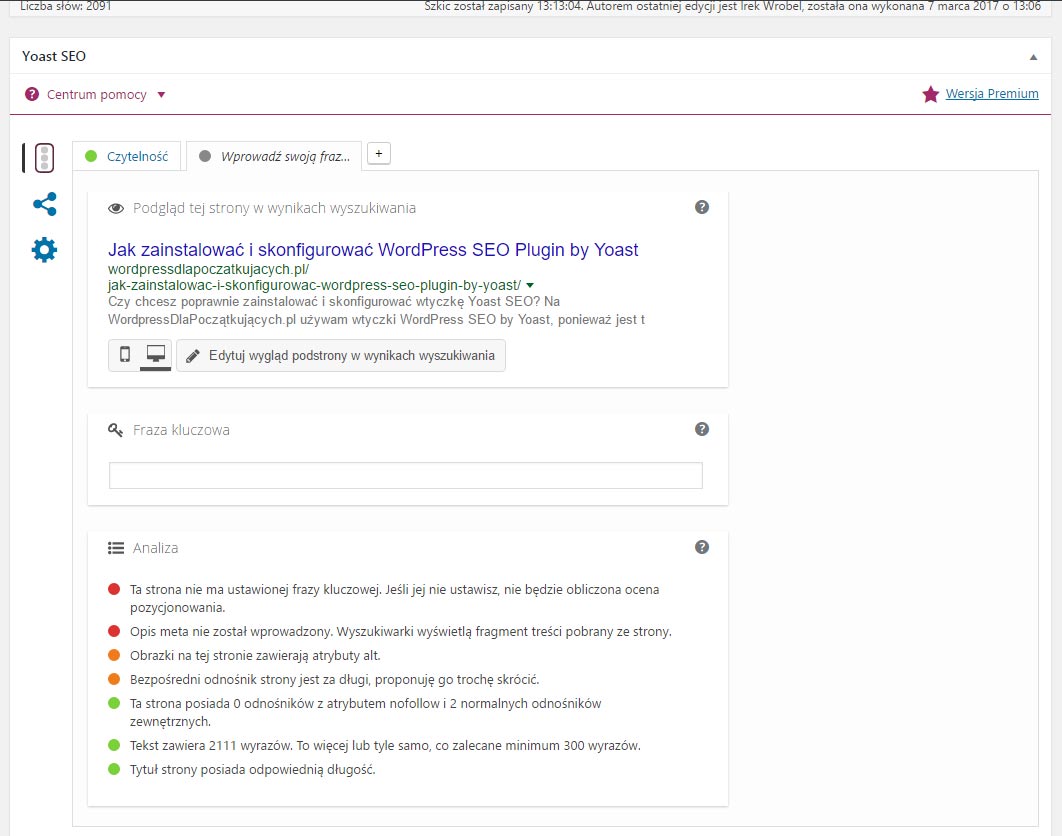
Jest ona wyposażona w mnóstwo opcji, które pozwalają poprawić SEO dla wpisu lub strony.
Tytuł SEO – Klikając w tytuł, możesz go edytować i wpisać swój własny.
Podgląd strony w wynikach wyszukiwania – Koniecznie powinieneś go edytować i dodać w opisie słowo kluczowe.
Fraza kluczowa – słowo, które jest poszukiwane przez internautów.
Czasami tytuł wpisu możesz zrobić inny niż tytuł SEO. Najważniejsze jest aby czytać wskazówki, które podpowiada wtyczka i następnie dopasować treści do najbardziej idealnych. O czym będą świadczyły zielone kropki.
Bardziej szczegółowe wyjaśnienie tej i innych wtyczek, znajdziesz w Kursie

utworzone przez irek wrobel | mar 7, 2017 | Firma w Anglii, Pieniądze, Planowanie, Reklama, Social Media, Sprzedaż, Strategie
W 1923 roku, 94 lata temu, Claude C. Hopkins napisał w “Scientific Advertising”:
“Większość reklamodawców (…) dostarcza tysiące próbek do dealerów, którzy rozdają je według własnego pomysłu. Gdyby zbadać zwrot z inwestycji w tak rozdawanych próbek, reklamodawca by oniemiał. Dawaj próbki tylko zainteresowanym. Dawaj je tylko tym osobom, które swoje zainteresowanie okażą wykonując jakąś akcję…”
Jest to moje swobodne tłumaczenie fragmentu książki z rozdziału 13, zatytułowanego “Use Of Samples – Wykorzystywanie próbek”.
 Autor pisał głównie o próbkach, ale jego teorie sprawdzają się również dziś, niespełna 100 lat później w przypadku ulotek.
Autor pisał głównie o próbkach, ale jego teorie sprawdzają się również dziś, niespełna 100 lat później w przypadku ulotek.
Reklama twojej firmy – Czy warto rozdawać ulotki
Czytam ten 73 stronicowy ebook od kilku dni i przede wszystkim nie mogę się nadziwić, jak wiele jego teorii jest obecnie wykorzystywanych w marketingu i promocji. Niestety z jego zasad korzystają głównie bardzo duże firmy, a większość niewielkich firm, próbuje dziś stosować „nowoczesne formy reklamy i promocji”.
Otóż Hopkins twierdzi, że ludzie nie szanują tego, co mają za darmo. 100 lat temu głosił taka teorię, a ja podczas czytania natychmiast zadałem sobie pytanie: czy to ma rację bytu w dzisiejszych czasach? Czy dzisiejszy klient szanuje to, co ma za darmo?
Jakiś czas temu otworzyłem niewielki salon kosmetyczny. Szukając najlepszej dla siebie reklamy, zainteresowałem się reklamą off-line, czyli nie związaną z internetem. Wiem, że część moich klientów również promuje się off-line, dlatego piszę te słowa.
Jako, że wydawało mi się to słuszne posunięcie, wydrukowałem około 2000 ulotek i stojąc w centrum miasta, rozdawałem je na przechodniom. Następnego dnia wynająłem kilku uczniów, aby pomagali mi w tym zajęciu. Zauważyłem, że najczęściej po wręczeniu takiej ulotki, kilka metrów dalej lądowała ona w koszu.
Postanowiłem nawet zapytać kilku przechodniów, dlaczego wzięli ulotki, skoro nawet ich nie czytali i natychmiast wyrzucali do kosza za rogiem. Kilka razy usłyszałem: Ulotki rozdaje młoda dziewczyna, która ma płacone za ich rozdanie. Chciałem aby jej szybko poszło… 🙂
Niezłe, prawda?
Jaką naukę wyciągnąć z tego doświadczenia?
→ Ulotki rozdawaj z daleka od śmietników 🙂 Zawsze jest szansa, że niosąc ją kilkadziesiąt metrów do najbliższego śmietnika, chociaż na nią zerkną, a może nawet przeczytają 🙂
→ Płać za godziny a nie za ilość – Jest szansa, że młody człowiek, nie będzie jej wciskał każdemu, a tylko ty, którzy sprawiają wrażenie zainteresowania twoim produktem. Nie płać za ilość ale za jakość! Możesz nawet rozważyć podzielenie się procentem od obrotu z tych ulotek
→ Ulotki rozdawaj lub rozkładaj tam, gdzie są twoi klienci – Jak pisze Hopkins, wymuszaj jakąkolwiek akcję ze strony odbiorców. Nawet jeśli miałoby to być podejście do stolika po ulotkę. Nie rozdawaj każdemu!
→ Rozłóż je w mniejszych partiach ale w wielu miejscach – ułożenie 1000 ulotek na jednym stoliku jest błędem. Zobacz co robią koncerny. Gdy tra kampania promocyjna ogromnej firmy, o ich produkcie dowiesz się z gazety, radia, telewizji, social mediów. Chodzi o to, aby twojej firmy było wszędzie w małych ilościach.
Najważniejsza zasada
Sprawdzaj skuteczność! Umieść na ulotce wezwanie do akcji. Np. przyjdź z tą ulotką a otrzymasz X. Inaczej nigdy nie będziesz wiedział, czy i na ile ta kampania reklamowa przyniosła skutek. Czy warto będzie ją powtórzyć czy raczej koniecznie coś zmienić a może odpuścić.
Nie ilość rozdanych ulotek, ale ich jakość, to jest liczba pozyskanych klientów ma znaczenie.
Podsumowanie
Drukowanie i rozdawanie ulotek na prawo i lewo nie ma sensu i jest stratą czasu i pieniędzy. Większość osób tak robi, bo tak wypada, albo przyglądając się konkurencji, robią to samo co oni. Zachęcam ciebie, jako właściciela firmy, abyś przeanalizował swoje poczynania reklamowe i znalazł dla siebie te najbardziej skuteczne.

utworzone przez irek wrobel | lut 13, 2017 | Firma w Anglii, Planowanie, Strategie, Wydajna praca
Co można zrobić, aby biznes był zorganizowany i uporządkowany?
Zasady Organizacji i Utrzymania Porządku W Pracy
To zadanie może być trudne dla wielu z nas, ale prawda jest taka, że wielu z nas może to zrobić! Porządek i organizacja pracy to umiejętność, jak każda inna i można się jej nauczyć.
Oto zasady, które proponuję. Nie polecam wprowadzenia ich wszystkich naraz. Zacznij małymi krokami. Przyjrzyj się tym zasadom, zobacz jak mogą dla ciebie pracować, a następnie wypróbuj kolejne.
Zasada 1- Sprawy do załatwienia na dziś
Zorganizuj się na początku i na końcu każdego dnia pracy. Rozpoczynając swój dzień pracy, zapisz swoje 3 najważniejsze zadania na ten dzień. Zapisz też wszystkie inne sprawy, które chcesz dzisiaj zrobić. Na koniec dnia pracy, wróć do listy spraw do załatwienia. Odhacz te sprawy, które zostały wykonane i przygotuj listę zadań do wykonania na dzień następny.
Zasada 2 – Porządek na biurku
Wyczyścić biurko!!! Niech na biurku znajdują się tylko rzeczy niezbędne. Muszą one być elegancko poukładane. Za każdym razem gdy wstajesz od biurka, zobacz czy coś na nim nie zalega. Np. szklanka z wodą czy filiżanka po kawie. Zawsze, gdy wstajesz wynieś szklankę, umyj ją i zrób sobie kilkuminutową przerwę. Na koniec każdego dnia, poukładaj schludnie rzeczy. Utrzymuj porządek na stołach i / lub biurkach.
Zasada 3 – Porządek wokół siebie
Kiedy skończysz jeść, umyj talerzyk czy miskę. Niby oczywiste, jednak często „z braku czasu” po prostu odkładamy naczynia na bok lub do zlewu. Jeśli w zlewie jest kilka nieumytych naczyń – umyj je. Gdy skończysz, przetrzyj zlew do sucha.
Zasada 4 – Porządek w dokumentach
Na koniec dnia pracy poukładaj wszystkie dokumenty. Jeśli nadal będziesz korzystać z dokumentów, ułóż je w odpowiedniej kolejności. Ta sama zasada dotyczy dokumentów cyfrowych, czyli tych w komputerze. Wyczyść pulpit komputera i umieścić pliki tam gdzie należy.
Zasada 5 – Porządek dnia
Przychodząc do pracy, nie zaczynaj od czytania poczty email! Najpierw zajmij się sprawami, które masz zaplanowane jako najważniejsze do wykonania. Ustal sobie czas przerw, czas na odbieranie telefonów, czas na odpisywanie na wiadomości.
Zasada 6 – Porządek na poczcie
Ustal sobie, o której godzinie czytasz pocztę email i odpowiadasz na nią. Po otwarciu wiadomości e-mail, jeśli to możliwe odpowiedz na nią od razu. Jeśli treść wiadomości zobowiązuje do podjęcia większych działań, wpisz je do kalendarza spraw do załatwienia i odpowiedz na tą wiadomość, że sprawą zajmiesz się tego i tego dnia.
Zasada 7 – W pracy zajmij się pracą
Jeśli jesteś w pracy nie załatwiaj w tym czasie żadnych spraw prywatnych. Nie odbieraj w tym czasie butów od szewca, nie rób zakupów, ani żadnych innych spraw, które nie należą do spraw służbowych. W pracy zajmij się pracą. Tutaj liczy się jakość!
Zasada 8 – W domu zajmij się rodziną
Tak naprawdę, to powinien być pierwszy punkt na liście tych zasad! Rodzina jest najcenniejszym obszarem życia każdego człowieka na świecie. Dlatego w domu nie zajmuj się pracą! W domu poświęć czas żonie lub mężowi i dzieciom. Tutaj liczy się ilość. Ilość poświęconego czasu.
Zasada 9 – Porządki generalne
W każdą sobotę rano, spędzić godzinę lub dwie (lub pół dnia) na dokładniejsze porządkowanie twojego biura. Dodatkowo na koniec każdego miesiąca, usuń wszystkie zbędne pliki z twojego komputera.
Podsumowanie
To, co opisałem powyżej to są zasady, które proponuję wdrożyć. Zasady te można modyfikować aby dopasować do swojego życia. Nie sądzę, aby ktokolwiek wprowadził w życie wszystkie te zasady. Jeśli któraś z zasad jest ci szczególnie potrzebna, proponuję wprowadzić ją w życie w jednym tygodniu i przestrzegać jej.
I naprawdę skup się przez cały tydzień na jej wdrożeniu. Jeśli pójdzie dobrze, utrzymasz ją. Jeśli nie, zapomnij o niej. W przyszłym tygodniu, spróbuj innej.
Powodzenia 🙂
A jak ty sobie radzisz obecnie? Możesz podzielić się swoimi doświadczeniami, poniżej w komentarzu.

 Przyznam szczerze, że z chwilą, gdy po raz pierwszy usłyszałem pojęcie: Mapy Myśli, słabo mnie ono interesowało. A dopiero zastosowanie tego narzędzia w praktyce, pozwoliło mi nie tylko wiele rzeczy uporządkować, ale również zaoszczędziło mnóstwo czasu. Praca stała się po prostu bardziej wydajna i uporządkowana.
Przyznam szczerze, że z chwilą, gdy po raz pierwszy usłyszałem pojęcie: Mapy Myśli, słabo mnie ono interesowało. A dopiero zastosowanie tego narzędzia w praktyce, pozwoliło mi nie tylko wiele rzeczy uporządkować, ale również zaoszczędziło mnóstwo czasu. Praca stała się po prostu bardziej wydajna i uporządkowana.Wszystko zaczęło się od człowieka, którego powinni znać wszyscy ludzie zainteresowani zwiększaniem wydajności mózgu. Tony Buzan, – jeden z największych światowych autorytetów z dziedziny mózgu i technik uczenia się. Jest konsultantem agend rządowych oraz międzynarodowych korporacji. Autor teorii Map Myśli, jest globalnej sławy pisarzem, autorem 19 bestsellerów dotyczących metod twórczego wykorzystywania umysłu. Dwie jego książki: Rusz głową i Mapy twoich myśli to jedne z najbardziej wartościowych publikacji, jakie szukający większej wydajności intelektualnej człowiek może przeczytać.
 Lewa półkula odpowiada za:
Lewa półkula odpowiada za:

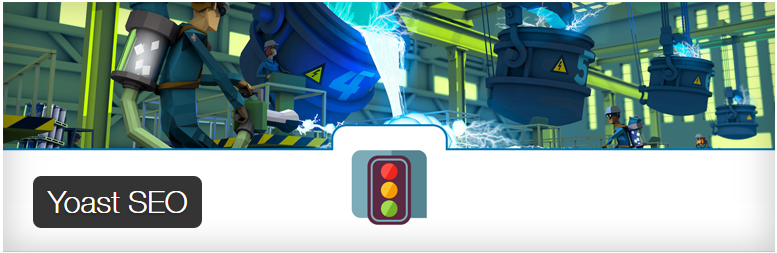
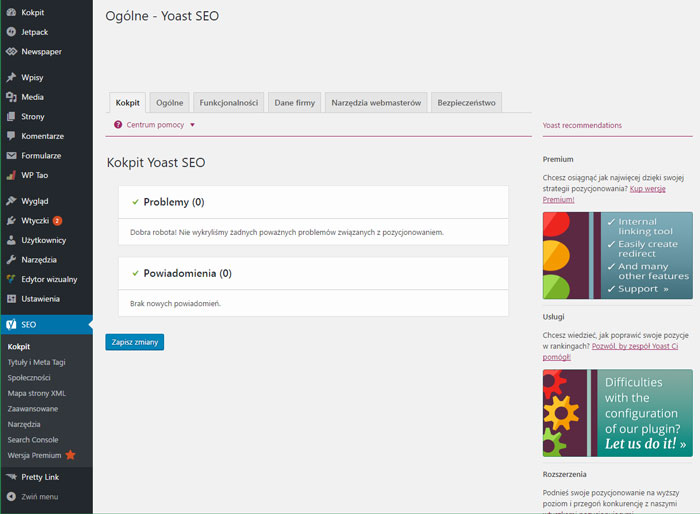
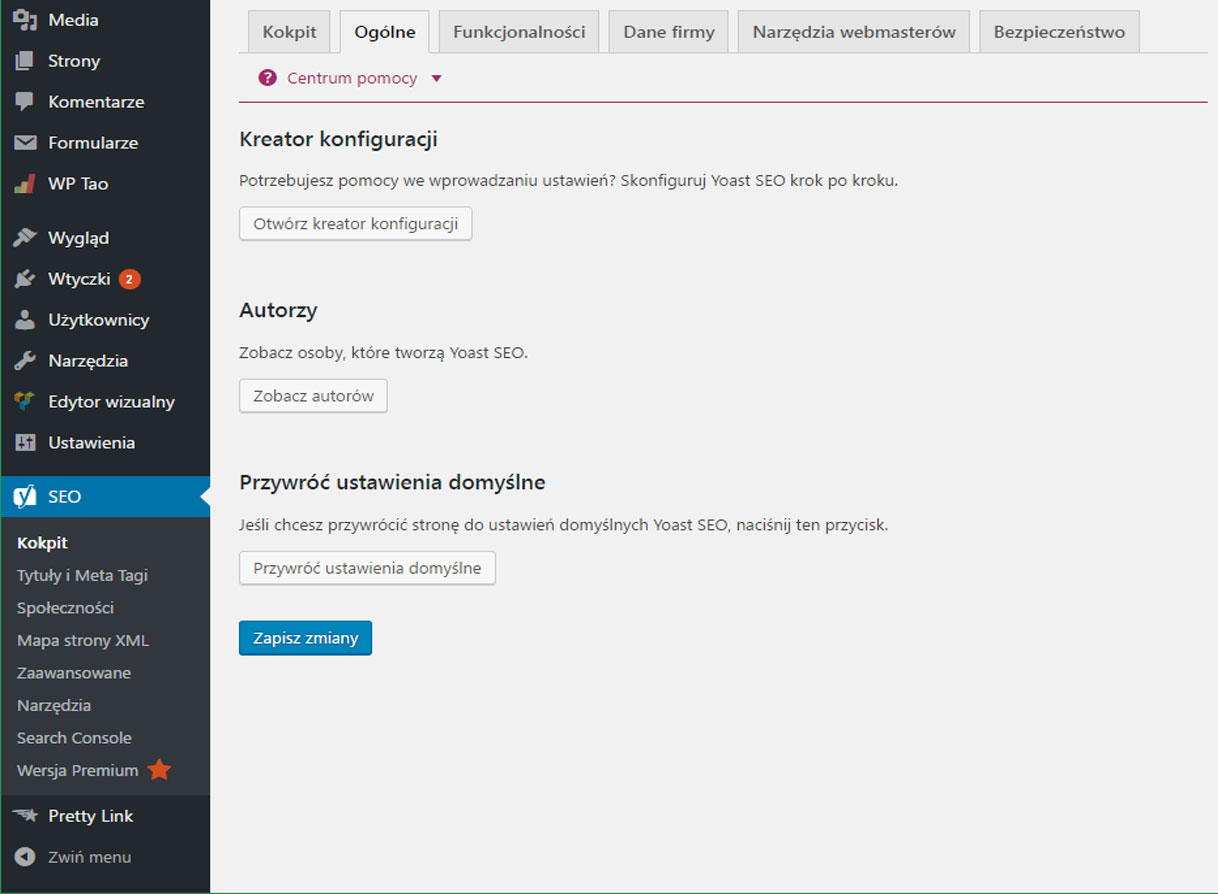
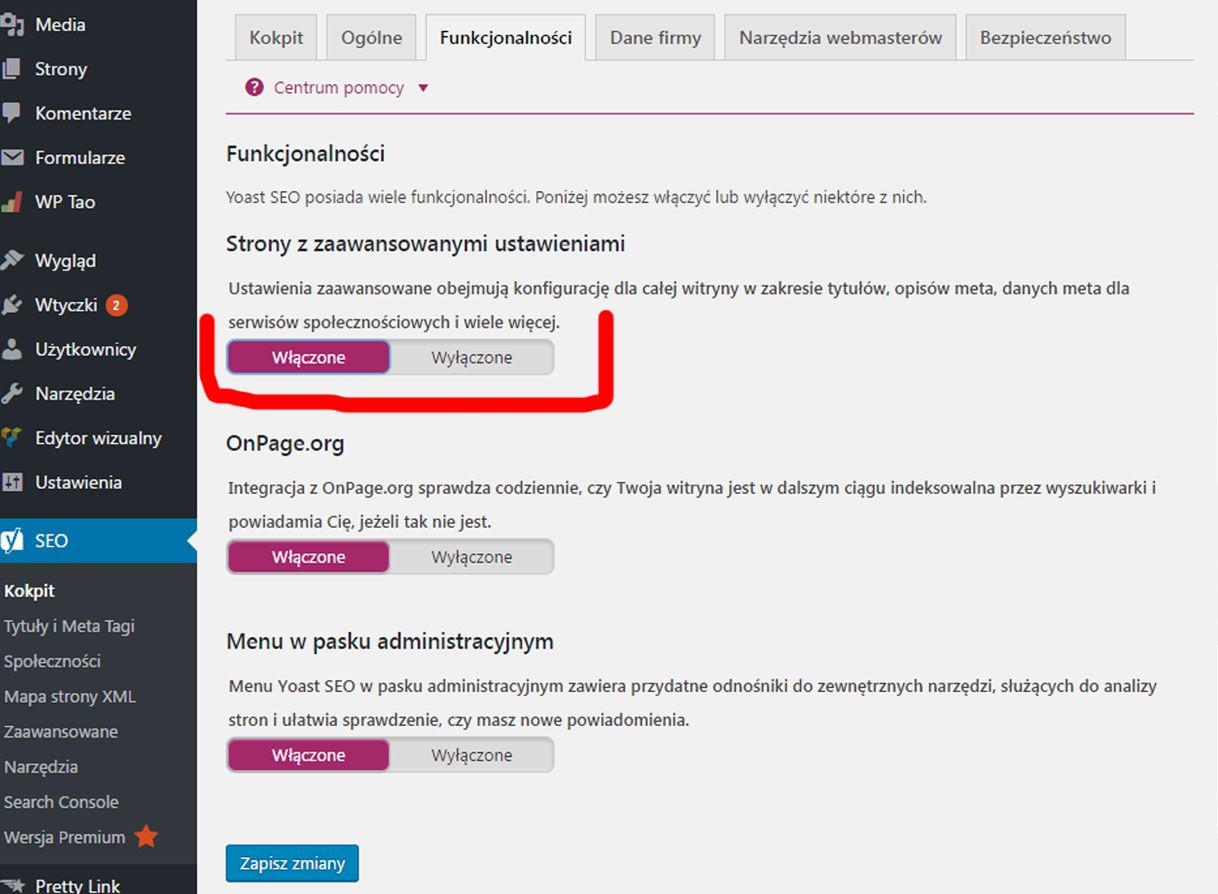
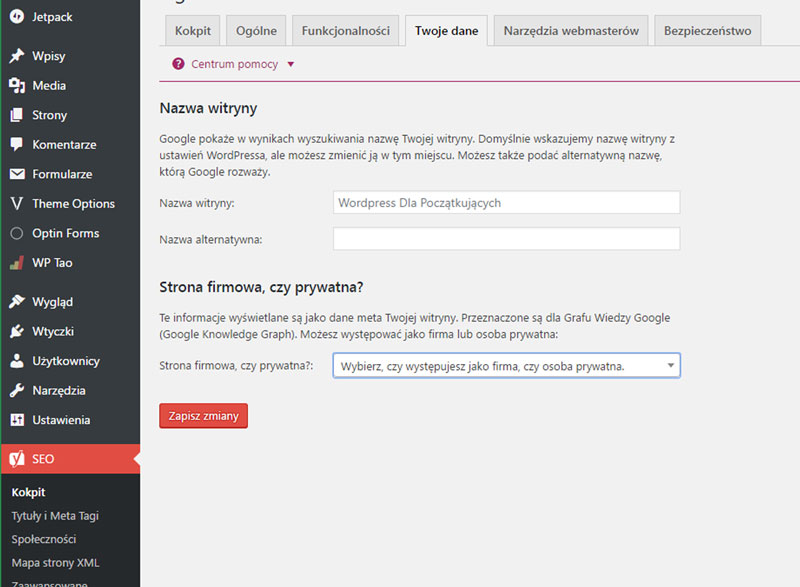
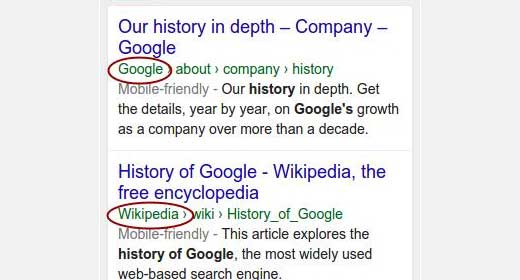
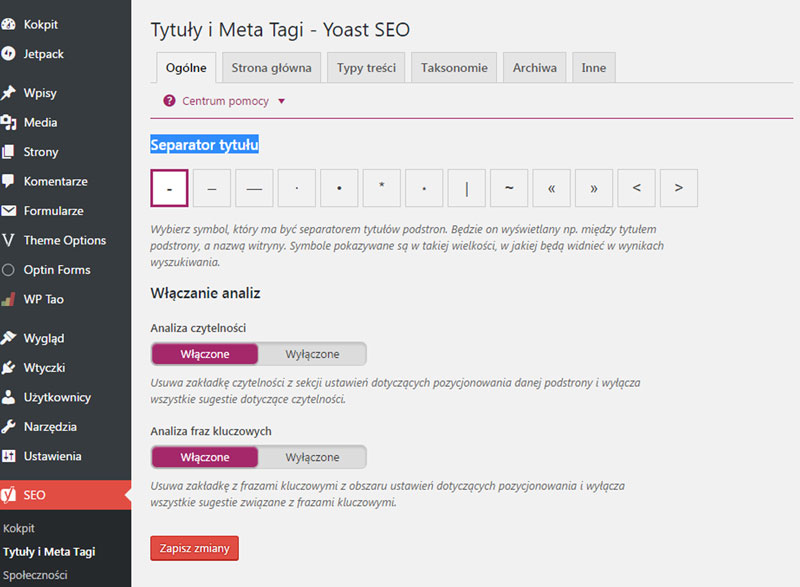
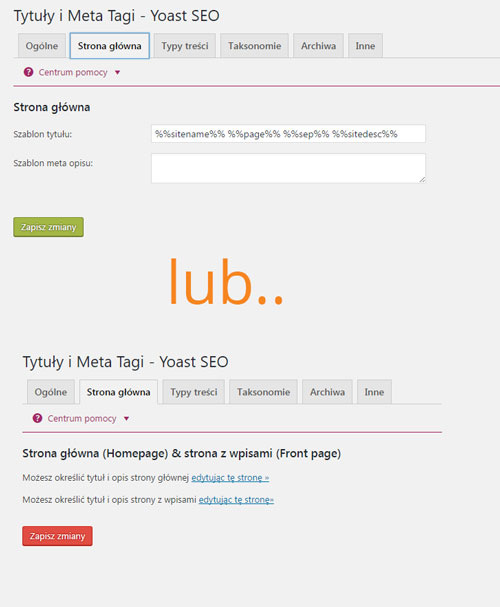
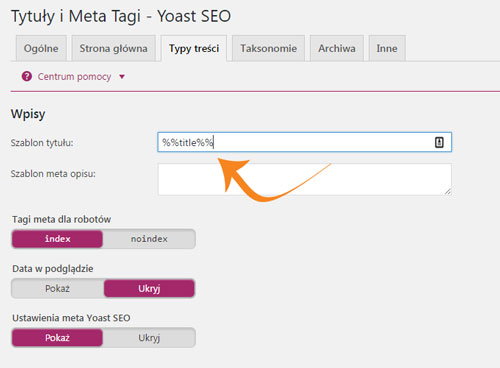
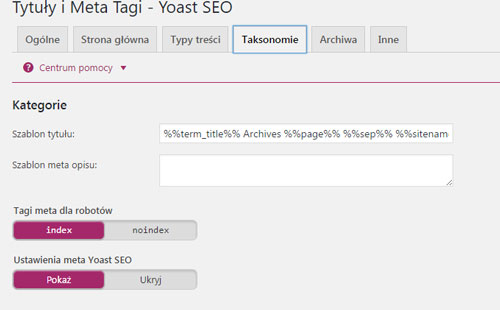
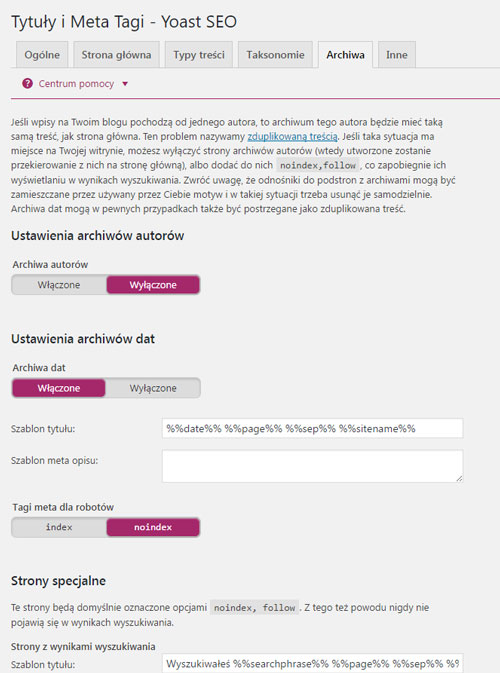
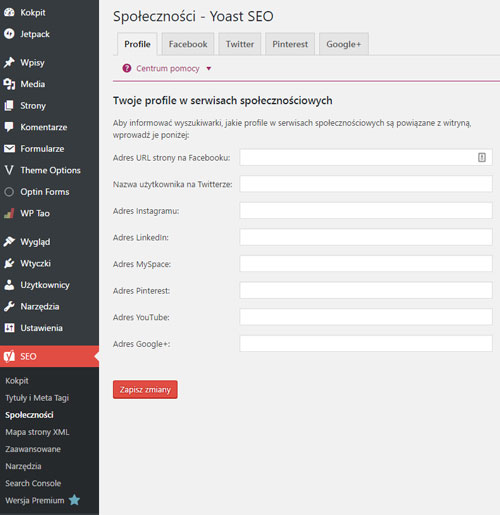
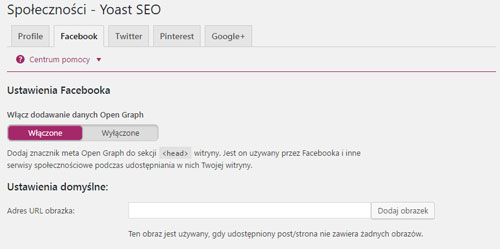
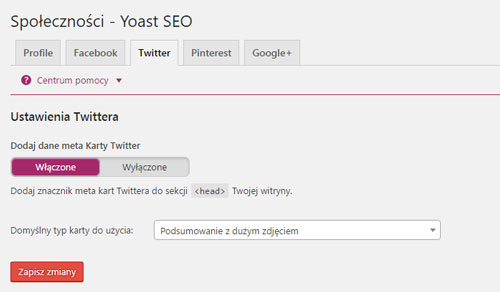
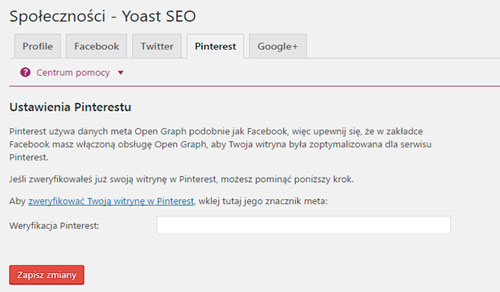

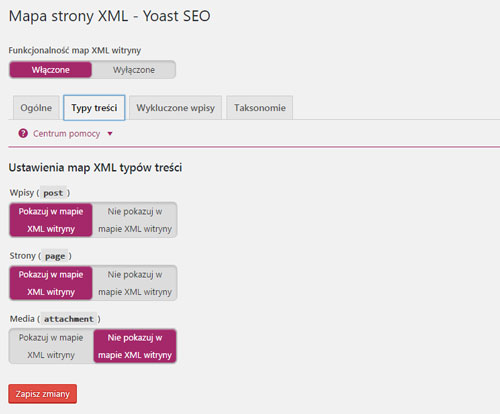
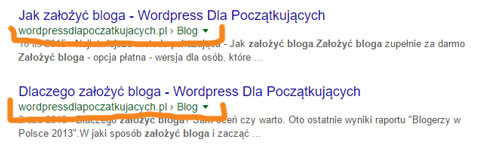
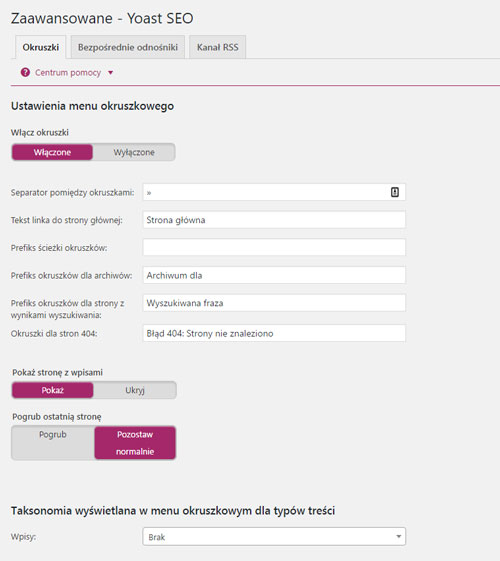
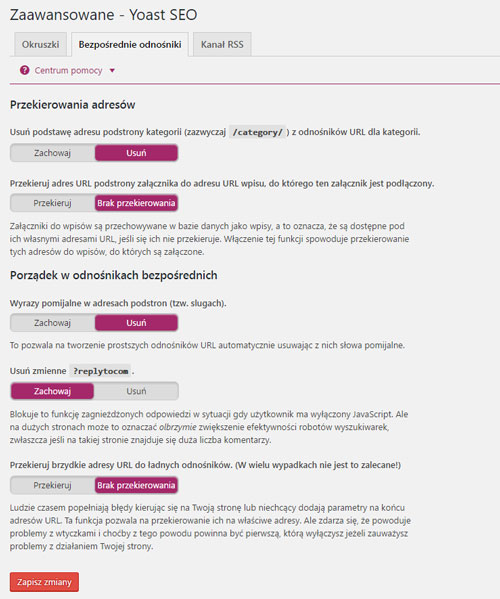
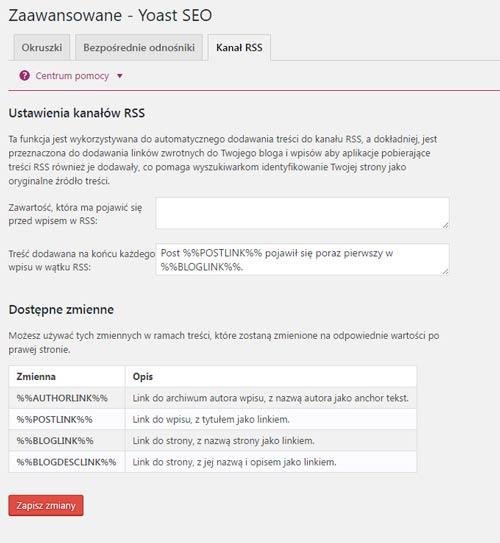
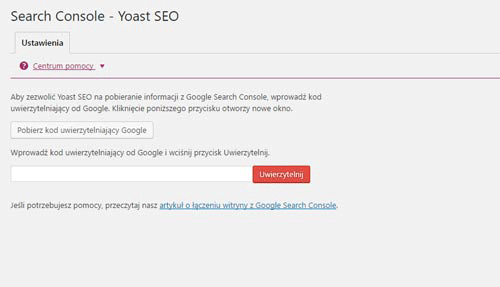
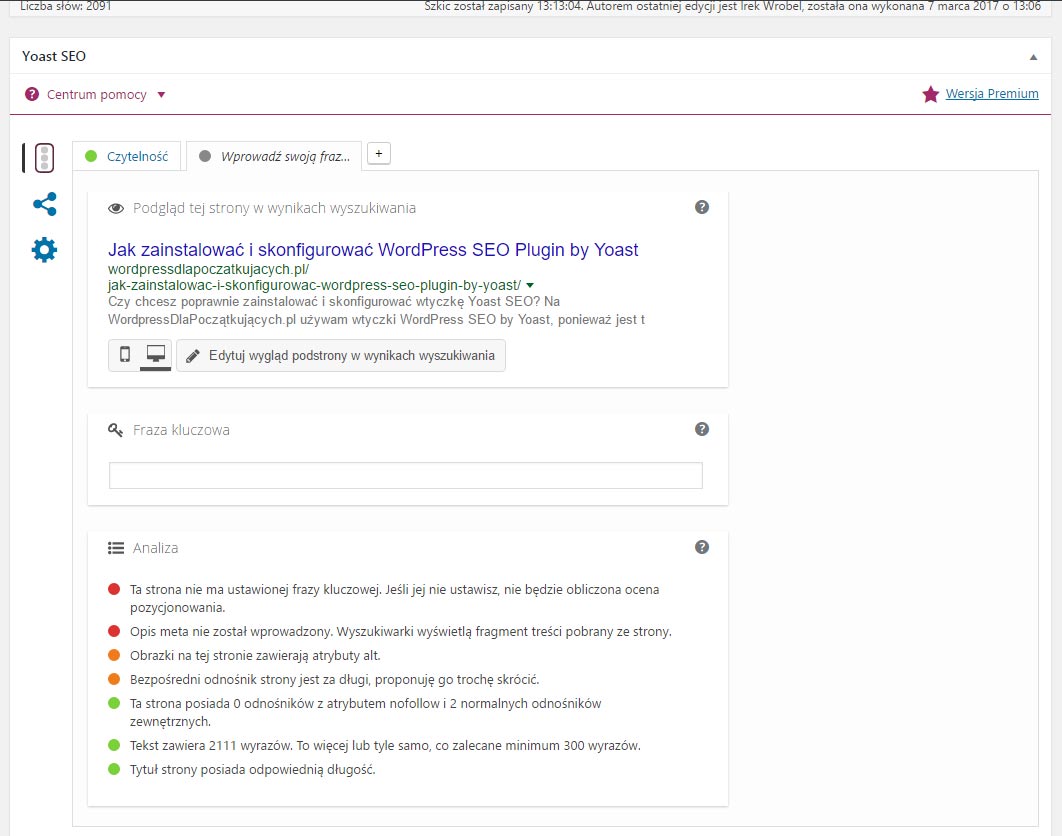

 Autor pisał głównie o próbkach, ale jego teorie sprawdzają się również dziś, niespełna 100 lat później w przypadku ulotek.
Autor pisał głównie o próbkach, ale jego teorie sprawdzają się również dziś, niespełna 100 lat później w przypadku ulotek.

 Wpisać adres własnej domeny i po chwili otrzymujesz informacje, na jakie nazwisko jest ona zarejestrowana. Jeśli się okaże, że widnieje tam nie twoje nazwisko lub nie twoja firma, koniecznie zgłoś się do osoby, która wykonywała dla ciebie stronę i zażądaj, aby prawo jej własności zostało na ciebie przeniesione. Na ciebie lub twoja firmę. Jeśli będziesz miał kłopot, skontaktuj się z nami
Wpisać adres własnej domeny i po chwili otrzymujesz informacje, na jakie nazwisko jest ona zarejestrowana. Jeśli się okaże, że widnieje tam nie twoje nazwisko lub nie twoja firma, koniecznie zgłoś się do osoby, która wykonywała dla ciebie stronę i zażądaj, aby prawo jej własności zostało na ciebie przeniesione. Na ciebie lub twoja firmę. Jeśli będziesz miał kłopot, skontaktuj się z nami 